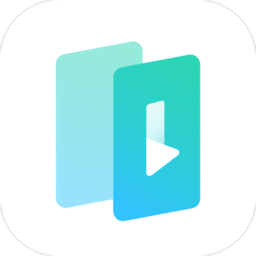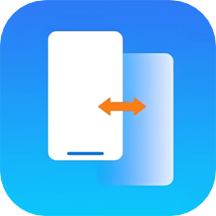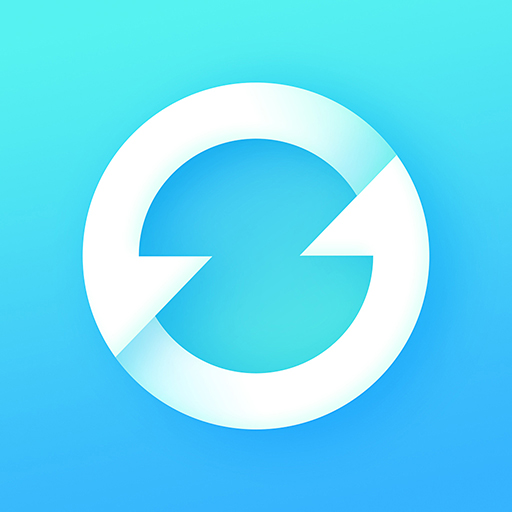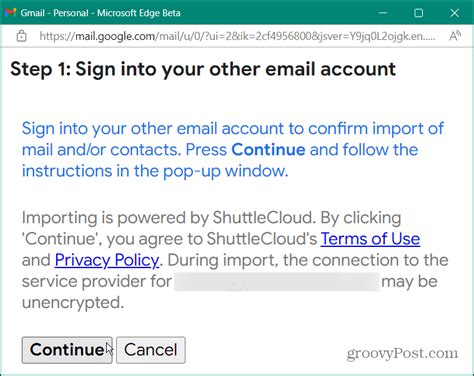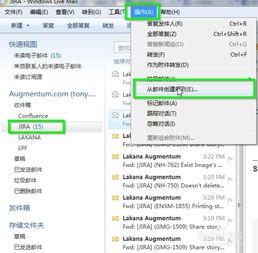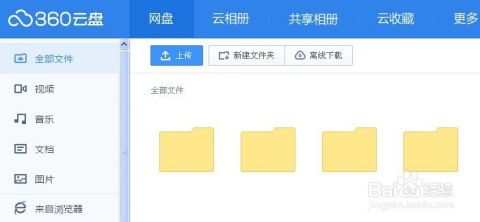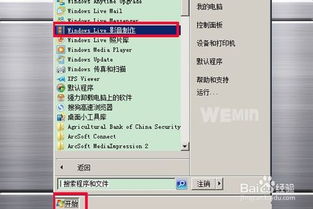一键迁移:将Outlook邮件轻松导入Windows Live Mail
Windows Live Mail怎样导入Outlook里面的邮件
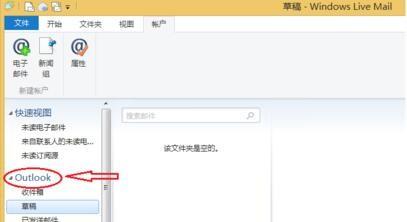
在日常生活中,许多用户会同时使用多个电子邮件客户端来满足不同的需求。有时候,我们需要将Outlook中的邮件导入到Windows Live Mail中,以便在单一平台上管理所有邮件。本文将从准备工作、详细步骤及注意事项等多个维度,详细讲解如何将Outlook中的邮件导入到Windows Live Mail。
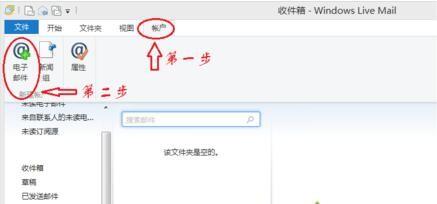
一、准备工作
在进行导入操作之前,请确保已经完成了以下准备工作:
1. 安装Windows Live Mail:确保你的计算机上已经安装了Windows Live Mail。如果还没有安装,可以通过官方网站下载并安装。
2. 备份Outlook邮件:在进行导入操作之前,建议对Outlook中的邮件进行备份。以防在导入过程中发生意外情况导致数据丢失。
3. 确定Outlook邮件存储位置:了解Outlook邮件的存储位置,这样在导入时能够准确找到邮件文件。
二、详细步骤
将Outlook中的邮件导入到Windows Live Mail的具体步骤如下:
1. 打开Windows Live Mail:
启动Windows Live Mail软件,这是进行后续操作的基础。
2. 选择导入邮件:
在Windows Live Mail界面中,依次点击【文件】-【导入】-【邮件】。这一步将启动导入向导,帮助我们完成邮件的导入过程。
3. 选择导入来源:
在【Windows Live 导入】对话框中,选择【Microsoft Outlook Express 6】。尽管这一步的选项是Outlook Express 6,但Windows Live Mail支持通过这一选项导入Outlook的数据文件(PST)。点击“下一步”继续。
4. 浏览Outlook邮件存储位置:
点击【浏览】,找到Outlook邮件的存储位置。这一步可能需要你定位到Outlook数据文件(PST)的位置。通常,Outlook数据文件存储在用户的“文档”文件夹中的“Outlook 文件”目录下。
5. 选择文件夹:
在找到PST文件后,选择你想要导入的所有文件夹,或者只选择部分文件夹进行分次导入。点击“下一步”继续。
6. 开始导入:
点击“下一步”后,Windows Live Mail将开始导入选择的邮件。这一步骤可能需要一些时间,具体取决于邮件的数量和大小。
7. 导入完成:
当导入完成后,你可以在Windows Live Mail中看到导入的邮件。这些邮件将保留原有的文件夹结构,方便你进行管理和查找。
三、注意事项
在进行导入操作时,有几点注意事项需要牢记:
1. 数据备份:
在导入前,一定要对Outlook中的邮件进行备份。这是预防数据丢失的重要措施。你可以通过导出PST文件的方式进行备份。
2. 确保文件完整性:
在导入过程中,如果PST文件受到损坏或不完整,可能会导致导入失败或数据丢失。因此,确保PST文件的完整性至关重要。
3. 兼容性检查:
不同版本的Outlook和Windows Live Mail可能存在兼容性差异。在进行导入操作之前,请确保你的Outlook和Windows Live Mail版本兼容。
4. 网络稳定性:
如果邮件数量庞大,导入过程可能需要较长时间。在网络不稳定的情况下,可能会导致导入中断。因此,建议在稳定的网络环境下进行导入操作。
5. 文件大小限制:
一些电子邮件客户端对单个邮件文件的大小有限制。如果邮件文件过大,可能无法成功导入。因此,在导入前,请检查邮件文件的大小是否符合Windows Live Mail的限制要求。
四、其他导入方式
除了上述通过导入向导的方式外,还有其他一些方法可以将Outlook中的邮件导入到Windows Live Mail中:
1. 使用第三方工具:
市面上有一些第三方工具可以帮助用户将Outlook中的邮件导入到Windows Live Mail中。这些工具通常具有更高的兼容性和灵活性,但也可能需要付费使用。在选择第三方工具时,请确保它具有良好的用户评价和安全性。
2. 手动复制邮件:
如果邮件数量较少,你也可以选择手动复制邮件的方式。将Outlook中的邮件逐一复制到Windows Live Mail中。这种方法虽然耗时较长,但操作较为简单,不需要额外的软件支持。
3. 导出为EML文件:
将Outlook中的邮件导出为EML文件,然后将这些EML文件导入到Windows Live Mail中。这种方法需要先将邮件逐一导出为EML文件,然后再在Windows Live Mail中导入这些文件。虽然过程较为繁琐,但可以保证邮件的完整性和格式一致性。
五、总结
将Outlook中的邮件导入到Windows Live Mail中是一个相对简单但需要注意细节的过程。通过本文的介绍,相信你已经掌握了这一技能。在进行导入操作时,请务必遵循本文提供的步骤和注意事项,以确保操作的顺利进行和数据的安全性。
同时,我们也看到了一些其他导入方式的选择。这些方式虽然不如通过导入向导的方式直接,但在某些情况下可能更加适合用户的需求。因此,在选择导入方式时,请根据自己的实际情况进行选择。
最后,希望本文能够对你有所帮助。如果你在使用Windows Live Mail或Outlook时遇到其他问题,欢迎随时咨询专业人士或查阅相关资料以获取更多帮助。
- 上一篇: 英雄联盟:凛冬之怒玩法攻略
- 下一篇: 轻松指南:如何快速注销支付宝账号
-
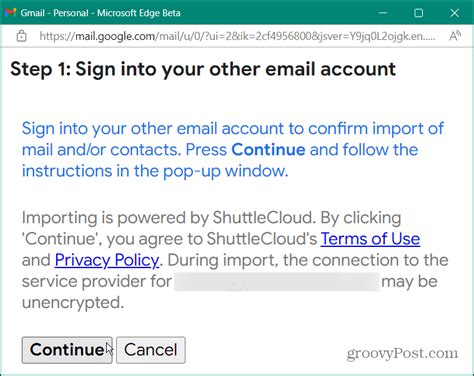 一键迁移:将Outlook.com账户邮件轻松导入Gmail资讯攻略11-03
一键迁移:将Outlook.com账户邮件轻松导入Gmail资讯攻略11-03 -
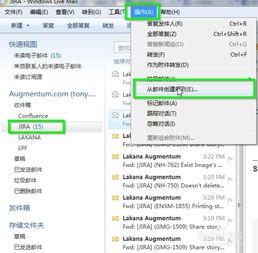 怎样轻松设置Windows Live Mail邮件规则,让邮件管理更高效?资讯攻略11-21
怎样轻松设置Windows Live Mail邮件规则,让邮件管理更高效?资讯攻略11-21 -
 轻松学会:在Windows Live Mail中添加账户的步骤资讯攻略12-05
轻松学会:在Windows Live Mail中添加账户的步骤资讯攻略12-05 -
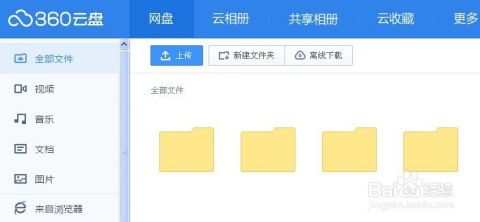 一键迁移,轻松将360云盘数据导入百度云,无缝转换云存储新体验!资讯攻略10-24
一键迁移,轻松将360云盘数据导入百度云,无缝转换云存储新体验!资讯攻略10-24 -
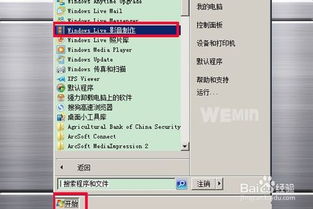 如何在Windows Live影音制作中为视频添加动听背景音乐资讯攻略12-05
如何在Windows Live影音制作中为视频添加动听背景音乐资讯攻略12-05 -
 如何注册Windows Live ID资讯攻略11-04
如何注册Windows Live ID资讯攻略11-04